+++
Прежде всего оцениваем, возможно ли "наворовать" необходимые знаки под слово или дату


В принципе, цифр необходимого шрифта, цвета и качества под необходимую дату (пример 27.10.2020) достаточно. Выбираем инструмент "выделение"
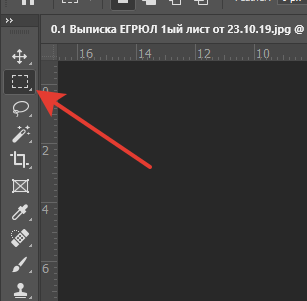
И простым выделением с зажатой левой клавишей мыши выделяем необходимый(ые) знак(и)

Копируем CTRL+C и вставляем CTRL+V, на поле появляется скопированный объект отдельным слоем (на скриншоте цифру я сместил для удобства, вставиться она должна в том же месте, где и была скопирована)

если не удается найти вставленный объект, можно просто убрать видимость базового слоя нажав на "глаз" слева от нижнего слоя

Серо-белые шашки обозначают, что слоя нет - это условное обозначение прозрачного фона.
Теперь при помощи предмета перемещения переносим необходимый символ на посадочное место
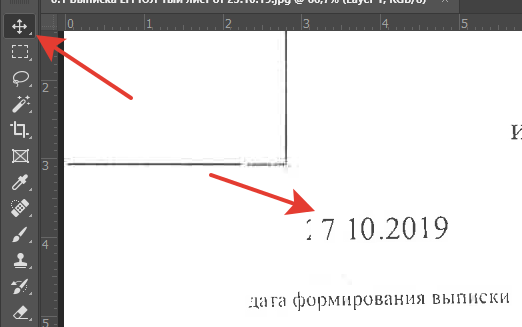
Важно помнить и понимать с каким слоем ты работаешь. Рабочий слой на панели слоев обведен рамкой

Для точной подгонки символа на посадочное место и удаления ненужной области достаточно немного снизить прозрачность слоя на подобие кальки

Оставшиеся белые хвосты верхнего слоя закрывающие соседнюю цифру подтереть "ластиком"

После чего возвращаем прозрачность слоя снова на 100%, ровно таким же способом переключившись на нижний слой (левый клик мышки на базовом слое) копируется первый кусок года 2019 и вставляем доп слой


Прозрачность снизил для наглядности вставки нового слоя. Каждый скопированный объект будет работать как отдельный слой, что иногда очень удобно, например таскать и вращать печати по документам. В итоге стало \ было

Далее сохраняем как JPG (SHIFT+CTRL+S)

К сожалению, фотошоп не позволяет провести пакетную редакцию многостраничного документа и снова его сохранить в один PDF файл многостраничный. Лучше сохранять как JPG, а потом все сшить через WORD в один документ сохранив как PDF.